سؤال
المشكلة: كيفية إصلاح Windows 0xC0000221: خطأ STATUS_IMAGE_CHECKSUM_MISMATCH؟
حاولت إجراء العديد من عمليات استرداد النظام ولكن دون جدوى. أنا الآن عالق مع شاشة الموت الزرقاء. حاولت تشغيل Windows Automatic Repaid. يتوقف في المنتصف ويظهر الرسالة التي تفيد بأن الخطأ "0xC000022: STATUS_IMAGE_CHECKSUM_MISMATCH" ظهر. أي اقتراحات لاستعادة الوصول إلى جهاز الكمبيوتر الخاص بي؟
إجابة محلولة
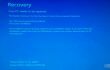
نظام التشغيل Windows 0xC0000221: STATUS_IMAGE_CHECKSUM_MISMATCH قد يظهر الخطأ بسبب خطأ فادح في برنامج التشغيل أو في ملف النظام. بدلاً من ذلك ، قد يكمن السبب وراء هذه الظاهرة في عدم تطابق المجموع الاختباري لرأس ملف النظام مع قيمة المجموع الاختباري المفترضة. نتيجة لذلك ، يتعطل جهاز الكمبيوتر الخاص بك وتواجه شاشة الموت الزرقاء (شاشة الموت الزرقاء). علاوة على ذلك ، قد تكون الأضرار الميكانيكية في الأجهزة هي السبب. يجب ألا تستبعد احتمال أن تعطل النظام قد تم تشغيله بواسطة الصفحة أو الملف المصاب. هناك نوعان من الحلول لهذه المشكلة. أولاً ، يمكنك فحص نظامك بحثًا عن مفاتيح التسجيل التالفة وإصلاحها باستخدام
RegCure Pro.الخيار 1. اختيار خيار قرص الإصلاح لحالات الطوارئ
لإصلاح النظام التالف ، يجب عليك شراء الإصدار المرخص من Reimage Reimage.
يجب أن تعمل هذه الطريقة عندما لا تعمل خيارات أخرى - استكشاف الأخطاء وإصلاحها ، الإصلاح التلقائي لنظام التشغيل Windows ، إلخ. كيفية إنشاء قرص إعادة الدفع للطوارئ واستخدامه ، تحقق من الموارد الأخرى. في هذه المقالة ، سنركز بشكل أساسي على إزالة هذا الخطأ. ضع في اعتبارك أن هذه الميزة لا تحل محل النسخ الاحتياطية العادية. لذلك عندما تستعيد السيطرة الكاملة على الكمبيوتر ، قم بعمل نسخة احتياطية من مستنداتك القيمة بانتظام.
الخيار 2. التحقق من وجود أخطاء القرص
لإصلاح النظام التالف ، يجب عليك شراء الإصدار المرخص من Reimage Reimage.
قد تكون أخطاء القرص ناتجة عن تلف البرامج أو تلف الأجهزة.
- قم بإزالة القرص الصلب من الكمبيوتر الحالي وأدخله في جهاز آخر.
- انتقل إلى الوضع الآمن باستخدام موجه الأوامر.
- نوع Chkdsk / f / r. أعد تشغيل النظام لبدء عملية الفحص.
الخيار 3. التحقق من توافق ROM
لإصلاح النظام التالف ، يجب عليك شراء الإصدار المرخص من Reimage Reimage.
إذا حدث الخطأ بعد تجديد ROM ، فحاول وضعه في جهاز آخر. يمكنك أيضًا تنفيذ هذه الخطوات. تكون قابلة للتطبيق في نظام التشغيل Windows 2000.
- قم بتعيين إعدادات ذاكرة الوصول العشوائي الافتراضية.
- إطلاق وحدة الاسترداد للوصول إلى القسم حيث يوجد ملف ترحيل الصفحات.
- حذف pagefile.sys ملف.
- أثناء فتح وحدة التحكم بالاسترداد ، تشغيل Chkdsk / r على القسم الذي يحتوي على ملف ترحيل الصفحات.
- أعد تشغيل النظام.
- اضبط ملف ترحيل الصفحات على المستوى الأمثل بناءً على حجم ذاكرة الوصول العشوائي المضافة.
- قم بإيقاف تشغيل النظام وإضافة ذاكرة الوصول العشوائي الجديدة.
قم بإصلاح أخطائك تلقائيًا
يحاول فريق ugetfix.com بذل قصارى جهده لمساعدة المستخدمين في العثور على أفضل الحلول للقضاء على أخطائهم. إذا كنت لا تريد المعاناة مع تقنيات الإصلاح اليدوي ، فيرجى استخدام البرنامج التلقائي. تم اختبار جميع المنتجات الموصى بها والموافقة عليها من قبل المتخصصين لدينا. الأدوات التي يمكنك استخدامها لإصلاح الخطأ مدرجة أدناه:
عرض
افعلها الآن!
تنزيل Fixسعادة
يضمن
افعلها الآن!
تنزيل Fixسعادة
يضمن
إذا فشلت في إصلاح الخطأ باستخدام Reimage ، فاتصل بفريق الدعم للحصول على المساعدة. من فضلك ، أخبرنا بكل التفاصيل التي تعتقد أنه يجب أن نعرفها عن مشكلتك.
تستخدم عملية الإصلاح الحاصلة على براءة اختراع قاعدة بيانات تضم 25 مليون مكون يمكنها استبدال أي ملف تالف أو مفقود على كمبيوتر المستخدم.
لإصلاح النظام التالف ، يجب عليك شراء الإصدار المرخص من Reimage أداة إزالة البرامج الضارة.

حماية خصوصيتك على الإنترنت مع عميل VPN
تعد الشبكة الخاصة الافتراضية أمرًا بالغ الأهمية عندما يتعلق الأمر بـ خصوصية المستخدم. لا يمكن استخدام أدوات التتبع عبر الإنترنت مثل ملفات تعريف الارتباط فقط من خلال منصات وسائل التواصل الاجتماعي والمواقع الإلكترونية الأخرى ولكن أيضًا من قِبل مزود خدمة الإنترنت والحكومة. حتى إذا قمت بتطبيق الإعدادات الأكثر أمانًا عبر متصفح الويب الخاص بك ، فلا يزال من الممكن تتبعك عبر التطبيقات المتصلة بالإنترنت. بالإضافة إلى ذلك ، لا تعد المتصفحات التي تركز على الخصوصية مثل Tor خيارًا مثاليًا نظرًا لانخفاض سرعات الاتصال. أفضل حل لخصوصيتك المطلقة هو الوصول إلى الإنترنت الخاص - كن مجهول الهوية وآمن على الإنترنت.
يمكن لأدوات استعادة البيانات منع فقدان الملف الدائم
يعد برنامج استعادة البيانات أحد الخيارات التي يمكن أن تساعدك استعادة الملفات الخاصة بك. بمجرد حذف ملف ، لا يتلاشى في فراغ - فهو يظل على نظامك طالما لم تتم كتابة بيانات جديدة فوقه. استعادة البيانات برو هو برنامج استرداد يقوم بالبحث عن نسخ عاملة من الملفات المحذوفة داخل محرك الأقراص الثابتة. باستخدام الأداة ، يمكنك منع فقدان المستندات القيمة والعمل المدرسي والصور الشخصية والملفات الهامة الأخرى.